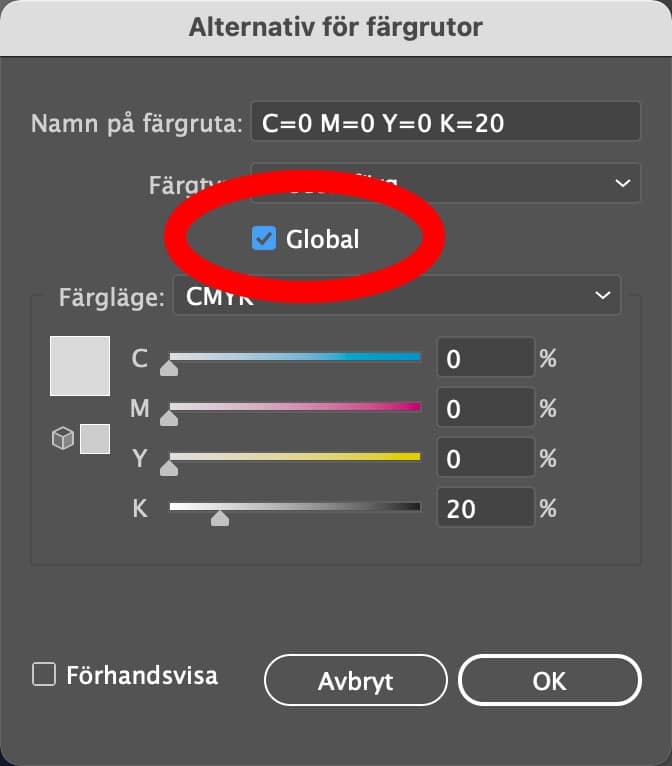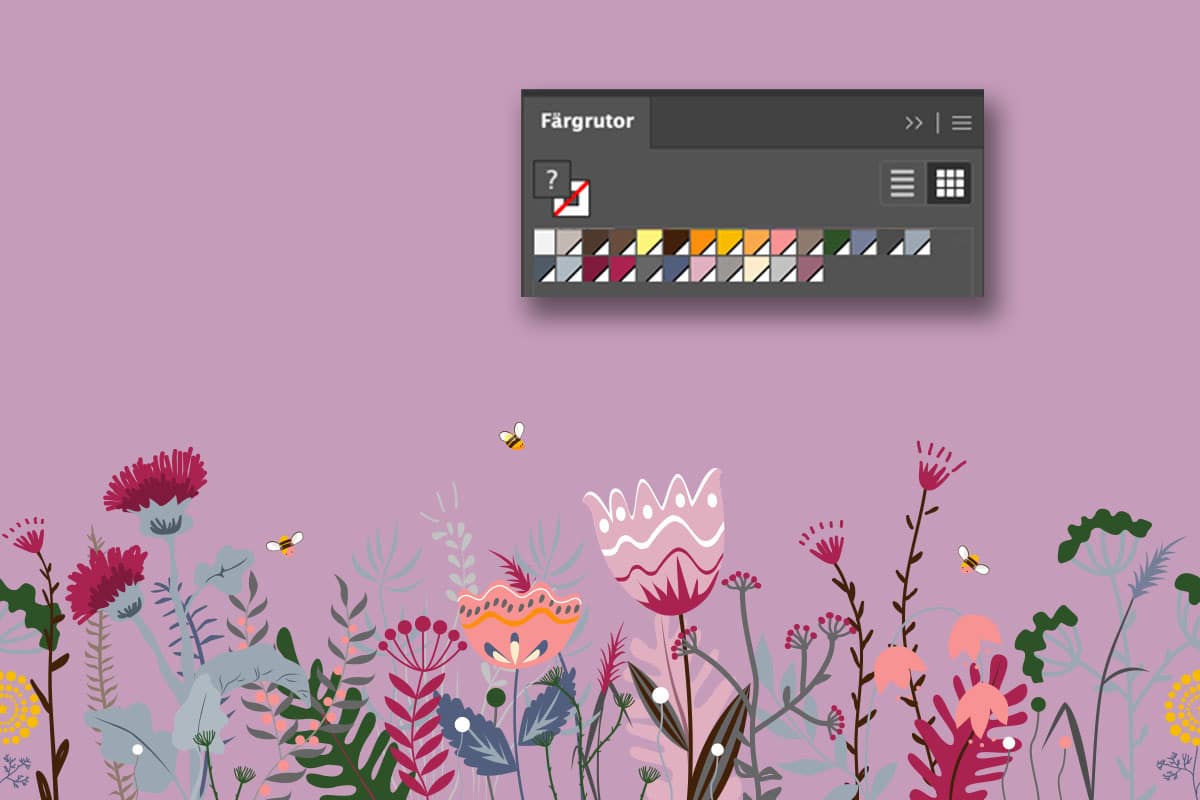Att arbeta med globala färger är enkelt och sparar massor av tid om du vill ändra färg på många objekt samtidigt. Ta de här blommorna som exempel. Om jag vill ändra färg på den rosa blomman i mitten, så är det inte bara ett objekt jag måste ändra färg på, utan flera. Istället för att ändra färg på ett objekt i taget, kan jag ändra alla objekt samtidigt, tack vare att färgerna i dokumentet är globala.

Såhär gör du
Steg 1. Gå till Fönster > Färgrutor
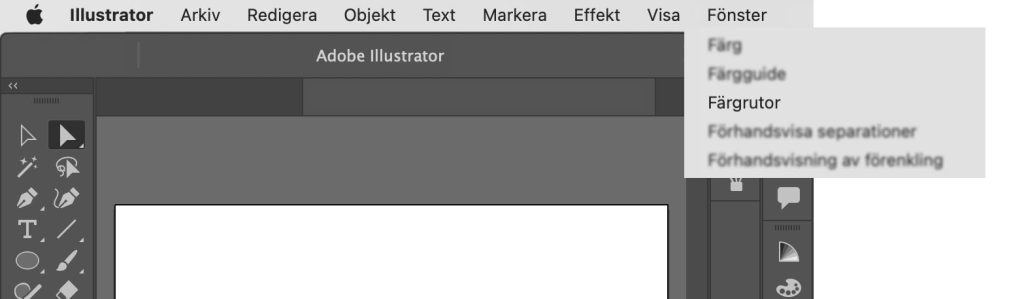
Steg 2. Klicka på listmenyn uppe i det högra hörnet och välj ”Lägg till använda färger”.
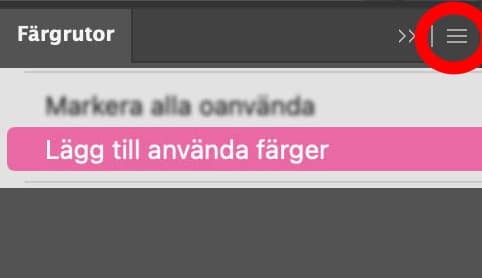
Nu läggs alla färger som finns i dokumentet till i Färgrutebiblioteket som globala färger. Färger med en liten vit triangel i hörnet är globala och det innebär alltså att du ändrar den färgen överallt i dokumentet samtidigt.
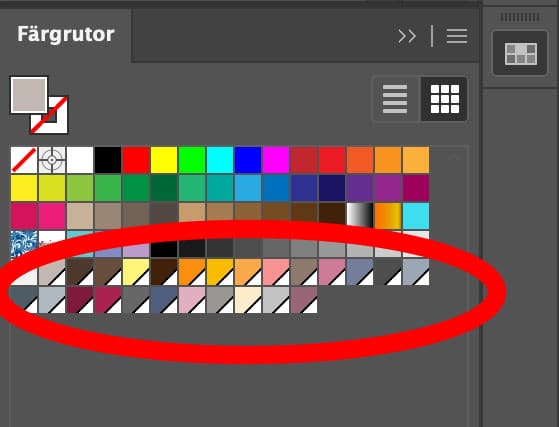
Steg 3. Dubbelklicka på en färg för att justera just den färgen i HELA dokumentet samtidigt. Klicka i förhandsvisa, så ser du resultatet innan du sparar.
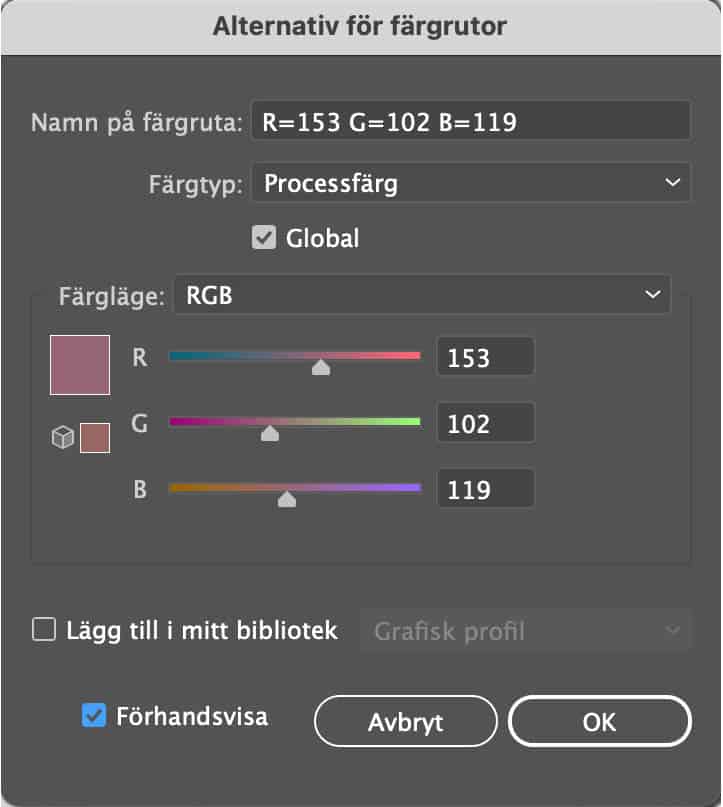
Steg 4. Välj din nya färg och klicka OK.
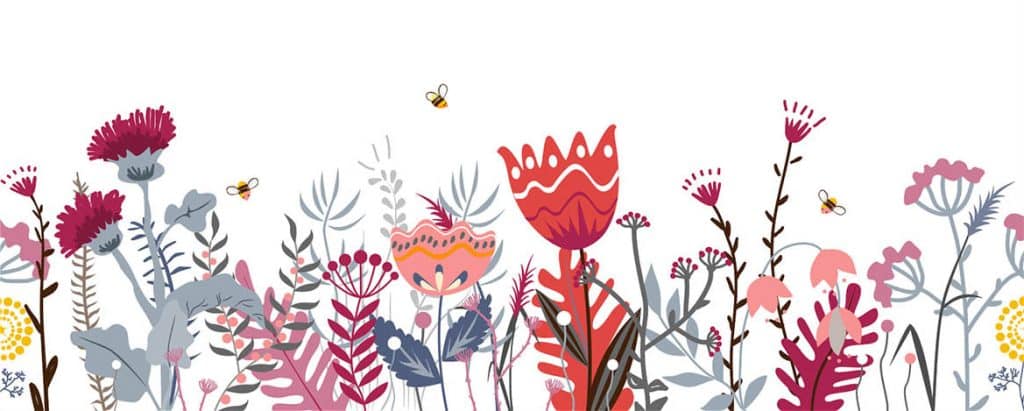
TADA! Nu är färgen ändrad överallt i dokumentet där den förekommer, och min rosa blomma är nu mörkorange.
Tips !
Om du är osäker på vilken färgruta i Färgrutebiblioteket som motsvarar färgen på det objekt du vill ändra, så kan du markera objektet i dokumentet med direktmarkeringsverktyget.
Nu markeras objektets färg med en liten vit fyrkant i Färgrutebiblioteket. Nu vet du vilken färgruta du ska ändra.
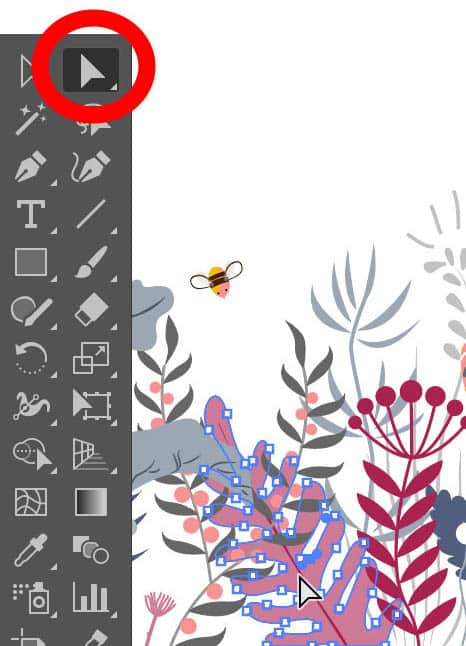
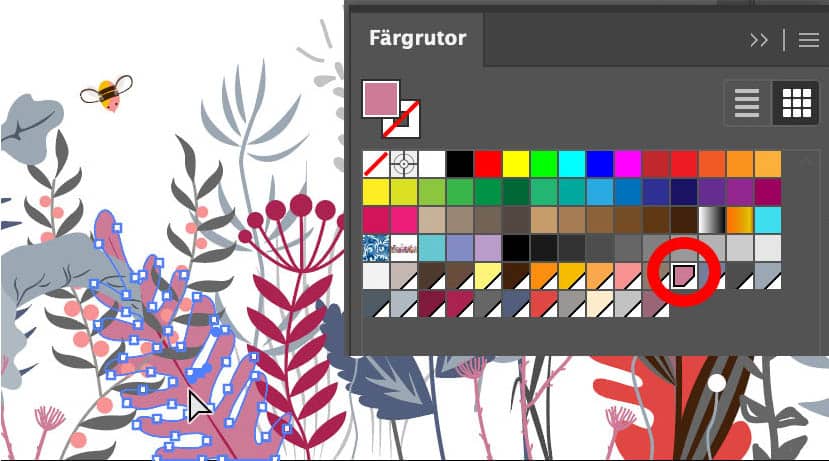
Ett till tips!
Du kan alltid göra en färg global genom att öppna Färgrutebiblioteket > dubbelklicka på en färg för att få upp Alternativ för färgrutor > och klicka i rutan för Global. På samma sätt kan du såklart bocka ur rutan om du inte längre vill att en färg ska vara global.